Chaque utilisateur dispose d'un dossier de travail unique, isolé des autres utilisateurs. Toutefois, en fonction de vos besoins de conception, vous pouvez spécifier un dossier de travail situé sur un lecteur réseau partagé accessible par tous les utilisateurs.
Dans un environnement multiutilisateur, un dossier de travail partagé permet de conserver tous les fichiers de travail dans le même dossier de travail. Cela empêche tout décalage entre le téléchargement vers le serveur par un utilisateur et le téléchargement subséquent du serveur par d'autres utilisateurs.
- Autodesk Vault
- Le complément Vault pour les applications de conception AutoCAD
- Le complément Vault pour Microsoft Office
Un espace de travail partagé peut être utilisé avec :
Règles pour l'utilisation d'un dossier de travail partagé
L'utilisation d'un dossier de travail partagé signifie que plusieurs utilisateurs ont un accès simultané aux mêmes fichiers.
- Tous les utilisateurs doivent se connecter au coffre-fort avant d'effectuer des opérations sur les fichiers.
- Vous ne pouvez pas effectuer les opérations suivantes sur un fichier extrait par un autre utilisateur >
- Obtenir la dernière version
- Obtenir une version précédente
- Extraire
- Annuler l'extraction
- Recharger (complément AutoCAD uniquement)
- Vous pouvez afficher des fichiers en lecture seule ayant été extraits par un autre utilisateur tant qu'ils utilisent le même dossier de travail.
Définir un dossier de travail partagé
L'administrateur système requiert l'utilisation d'un dossier de travail sur un emplacement réseau partagé pour tous les membres du projet.
- Lancez Autodesk Vault, puis connectez-vous en tant qu'administrateur.
- Sélectionnez .
- Dans la boîte de dialogue Paramètres du coffre-fort, cliquez sur l'onglet Fichiers.
- A la section Dossier de travail, cliquez sur Définir.
- Dans la boîte de dialogue Options du dossier de travail, sélectionnez Appliquer les mêmes dossiers de travail à tous les clients.
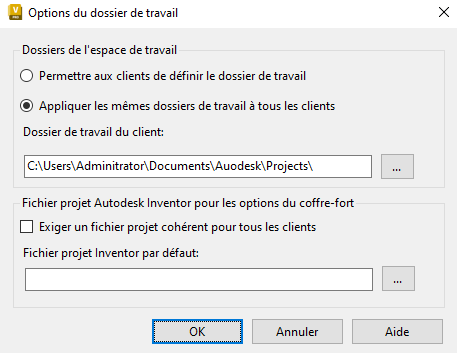
- Spécifiez l'emplacement réseau partagé pour le dossier de travail dans la zone Dossier de travail du client ou accédez à un emplacement.
Remarque : Le chemin d'accès au dossier de travail partagé peut-être :
- un chemin réseau : \\designco\utilisateurs\jstewart
- un chemin contenant une variable système pour un répertoire : \\designco\utilisateurs\%nomutilisateur%
- Cliquez sur OK.
- Dans la boîte de dialogue Paramètres du coffre-fort, cliquez sur Fermer.